经验直达:
- word出现乱码怎么解决
- word文件显示乱码怎么办
- 怎样解决word文档里的乱码问题
一、word出现乱码怎么解决
1、打开出现乱码的word文档,之后点击“另存为”选项 。
2、在弹出对话框可以看到“保存类型” , 选择“纯文本txt格式”,之后点击保存 。
3、之后会弹出另一个窗口,将文本编码选择为“windows默认”,之后点击“确定” 。
4、找到刚刚保存的文件 , 直接打开,可以看见乱码已经没有了,将其复制到word即可 。word使用技巧:1、word可以关闭安全模式,打开C:DocumentsandSettingsAdministratorApplicationDataMicrosoftTemplates;找到“Normal.dot”并将其删除 , 之后再尝试开启word即可解除安全模式 。
2、在word中点击“查找和替换”可以对出现的错误进行批量修改 。资料拓展:在Word2010中,利用改进的新“查找”体验,可以在单个窗格中查看搜索结果的摘要,可以单击访问任何单独的结果 。改进的导航窗格会提供文档的直观大纲 , 以便于对所需的内容进行快速浏览、排序和查找 。
二、word文件显示乱码怎么办
1、打开被损坏的文档单击“文件/另存为”菜单,在 “保存类型”列表中,选择“RTF格式”,然后单击“保存”按钮,并关闭word 。
2、打开刚才保存的RTF格式文件 , 再次使用 “另存为”将文件重新保存为“Word文档”,现在打开这个word文件就可以发现文件已经被恢复过来了 。
如果在转换成rtf格式后文件仍然不能被恢复,可以将文件再次转换为纯文本格式(*.txt),再转换回Word格式 。当然在转换为txt文件的时候其图片等信息会丢失掉 。
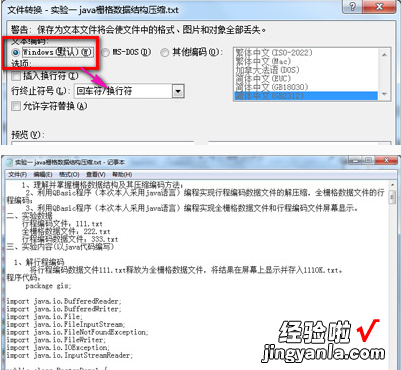
三、怎样解决word文档里的乱码问题
【word文件显示乱码怎么办 word出现乱码怎么解决】仅供参考:
方法一(删除内容格式法)
1、首先,乱码的原因就是因为内容的编码格式和word规定的不一样!这一点是清楚的,万变不离其宗 。所以,不管字母乱码还是汉字乱码,采用“删除内容格式法”,都可以解决乱码的现象!
第一步:打开【文件】——【选项】
2、在选项卡设置里边 , 找到【高级】——取消对“【使用智能段落范围选择】”复选框的勾?。?然后单击【确定】按钮,目的是为了修复文件,下面修复文件!
3、第二步:全选乱码文件——复制(将所有的乱码内容复制到新的文档里边,为了粘贴的时候去除格式)
4、第三步:新建一个文档 【文件】——【新建】——【空白文档】
5、第四步:粘贴复制内容到新建好的空白文档!这里必须注意:粘贴后,选择【仅保留文本】,这样所有文字的格式将会被移除
6、选择“仅保留文本”后,保存文档,文档格式已经被删除了,乱码就被解决了 , 清除文档格式后排序会有些变化,不过也是很整洁的啦!
方法二(转换文档格式法)
另一种解决方法是转换文档格式法,也很快捷方便,解决中心思想:将乱码文档或者是已经损坏了的文档转换为txt格式后,再转为word的doc或docx专用格式!
1、【文件】——【另存为】将乱码文件转存为txt格式 。
2、保存txt时的设置windows默认 , 按下图设置后选择保存即可!最终我们即可得到想要的文档内容了 。
3、文档的乱码已经解决了!这归根揭底也是删除格式的方法,也很快的解决!要想获得doc文件,复制到word里边,或者保存为doc格式或者docx格式即可!
